Instagramのアカウントを削除したい方ってたくさんいますよね。
本記事ではInstagramのアカウントをサクッと削除する方法について解説します。
「アカウント削除」と「利用解除」の違い
アカウントの削除をしようとすると、「削除」と「利用解除」の選択肢が提示されます。
サブ垢の場合はアカウント削除でも問題ないのですが、念のため「利用解除」について知っておく必要があります。
アカウント削除
「削除」はInstagramに関わるデータが完全に削除され二度と復活できません。そして同じユーザーネームは使えなくなります。
データの削除は30日後に行われます。
利用解除
自分のプロフィールや投稿、いいねを非表示にできますが、いつでも再度ログインすることで復活することができます。
もう二度とログインする必要がないのであれば、このままアカウント削除に進んでください。
Instagramアカウントを完全に削除(退会)する手順
アカウントを削除する手順はブラウザとアプリの2種類あります。
ブラウザでアカウントを削除する
アカウントの削除はコチラのリンク先で行うことができます。
ログインをしたらアカウントを削除する理由選択してパスワードを入力するだけでアカウント削除が可能です。
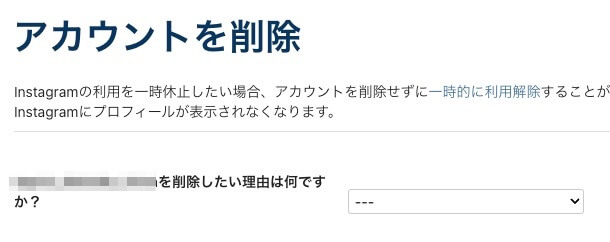
アプリでアカウントを削除する
まずプロフィールタブでメニューをタッチして「設定とプライバシー」を選択します。
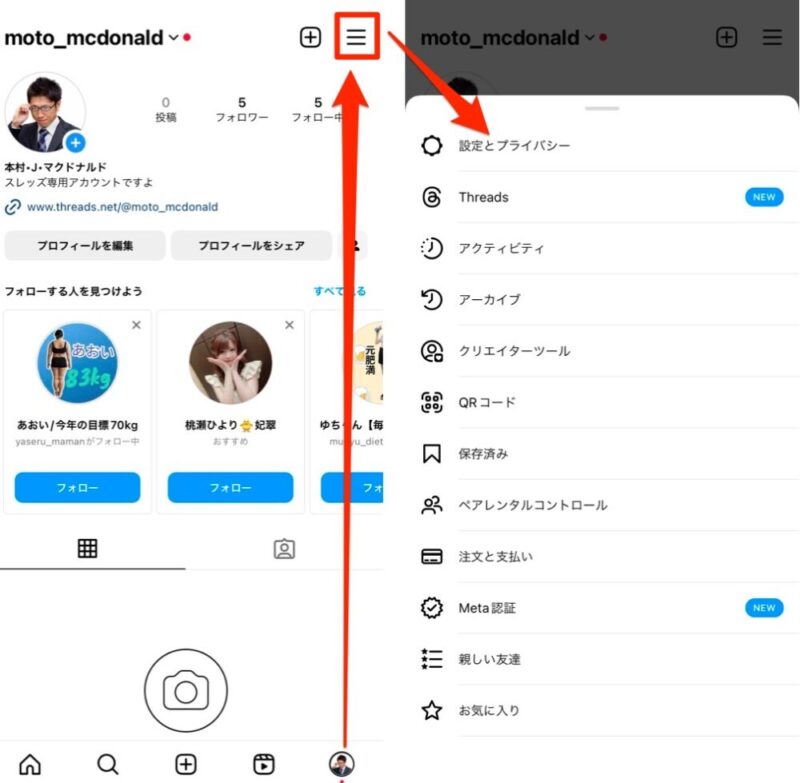
次に「アカウントセンター」をタップして「あなたの情報とアクセス許可」を選択。
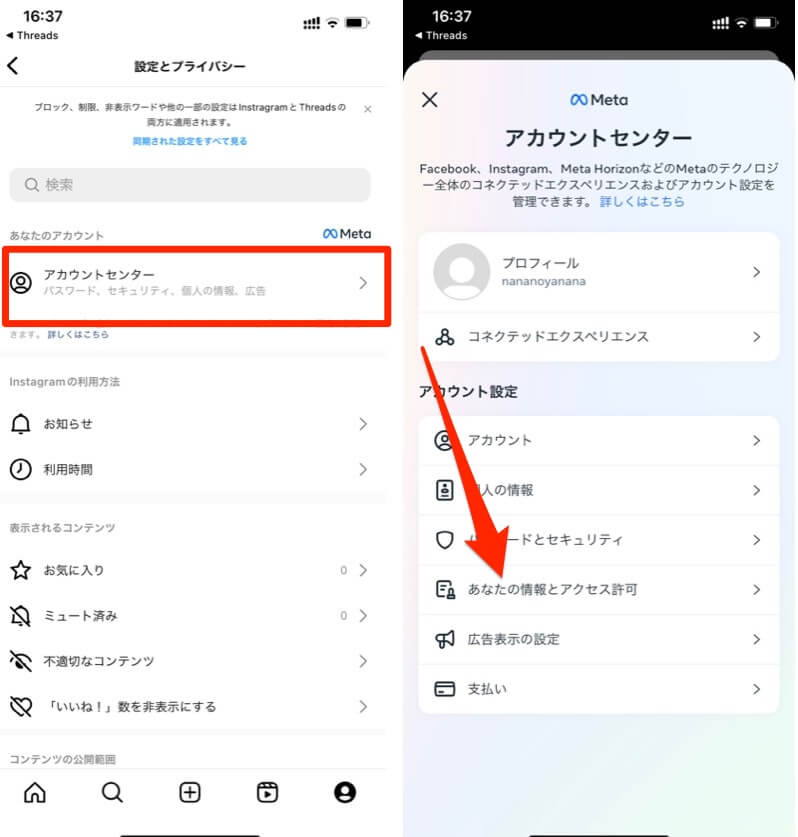
「利用解除または削除」をタップして「アカウントの所有権とコントロール」に進みます。
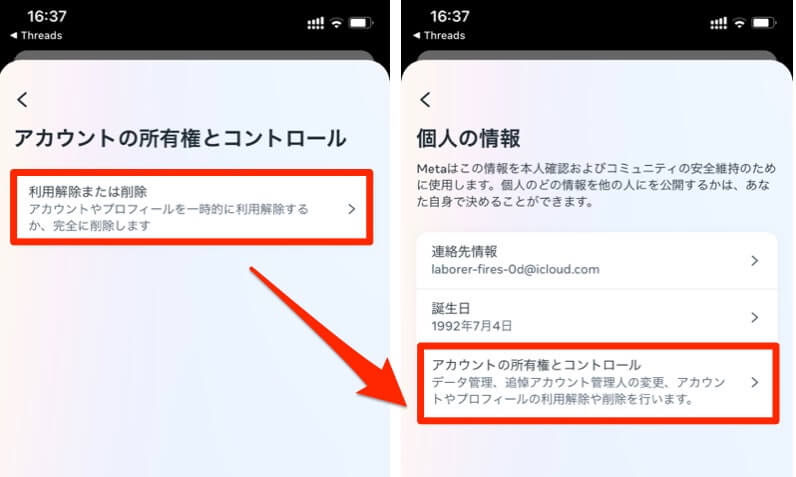
「利用解除または削除」からアカウントを選択して「利用解除」または「アカウントの削除」を選んで「次へ」に進み、確認をして終了です。
※完全に削除したい方は「利用解除」ではなく「削除」を選びましょう。
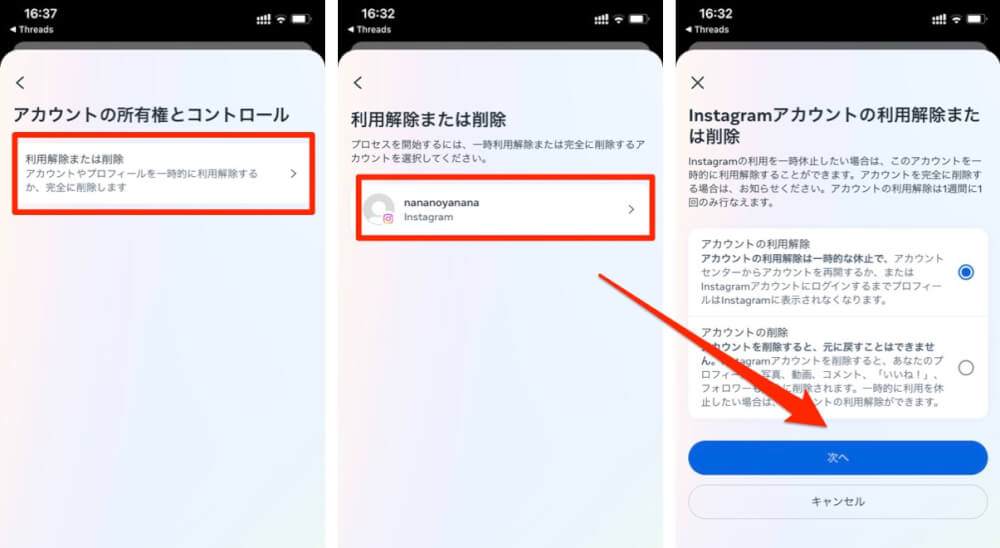
アカウント削除後、他のユーザーからはどう見える?
削除申請をしてから30日間はデータは削除されません。
またプロフィール画面ではユーザー名とプロフィール画像は残った状態です。
ですが「ユーザーが見つかりません」というポップアップが表示されます。
30日経過後、プロフィール画面の情報も全てなくなります。
退会に失敗するケース
再ログインしてしまった
30日間はデータは削除されません。
ですが、その期間にログインをしてしまうとアカウントが復活してしまいます。
利用解除を選んでしまった
利用解除はいつでも復活できるようにデータは全て残った状態です。
こちらも再ログインすることで復活してしまいます。



